
Без присуство на минимално познавање на работата во графичкиот уредник на Photoshop, малку е веројатно дека ќе создаде убава графити. Ако сликата извлечена во уличен стил треба онлајн услуги за спасување. Тие имаат доволен сет на алатки за создавање на вистинско ремек-дело.
Начини да се создаде графити онлајн
Денес ќе ги погледнеме популарните сајтови на интернет, кои ќе помогнат без многу напор да се создадат сопствени графити. Во суштина, таквите ресурси им нудат на корисниците да изберат неколку фонтови, ви овозможуваат да ја промените бојата во зависност од параметрите, да додадете сенки, изберете ја позадината и работата со други алатки. Сè што е потребно од страна на корисникот да креира графити е пристап до мрежата и фантазијата.Метод 1: Графити Создателот
Прилично интересен сајт на англиски јазик со пријатен дизајн. Нуди корисници неколку стилови за избор од кои ќе се креира иден натпис. Постои бесплатен ресурс, нема ограничувања за корисниците.
Главниот недостаток е недостатокот на можност да се создадат натписи на руски јазик, арсенал на фонтови, кирилицата не поддржува. Покрај тоа, постојат некои тешкотии во заштеда на готовата слика.
Одете на веб-страницата на креаторот Графити
- Одиме на главната страница на страницата, изберете го стилот што го сакате и кликнете на него.
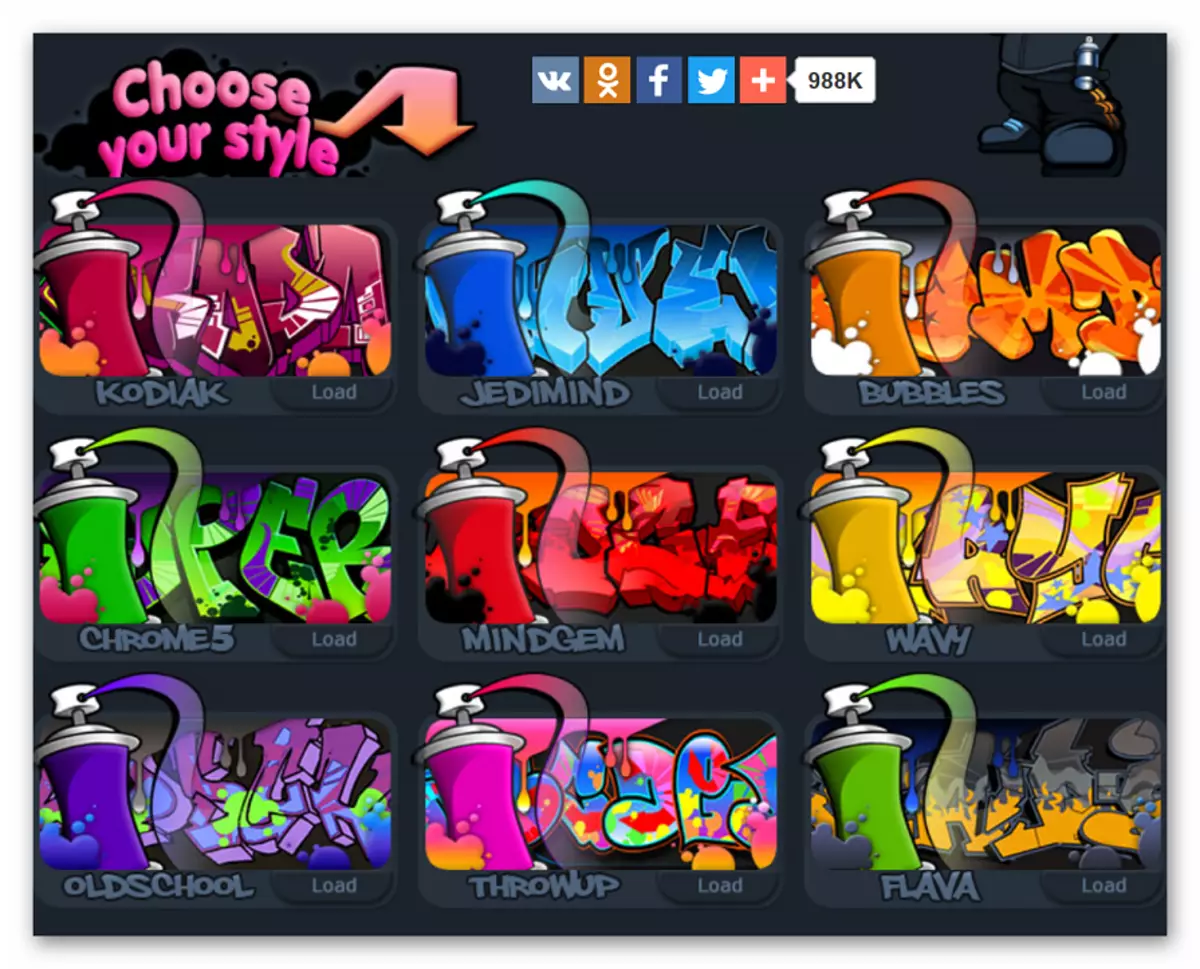
- Добиваме во менито Graffiti.
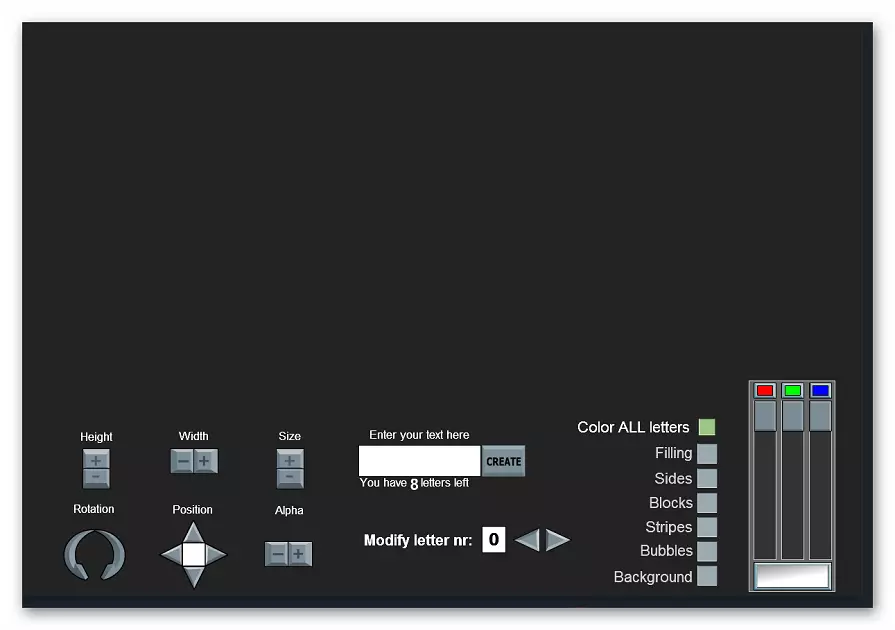
- Ние внесуваме натпис во внесете го вашиот текст тука. Забележете дека должината на натписот не треба да надминува 8 знаци. Кликнете на копчето "Креирај" за да го додадете зборот.
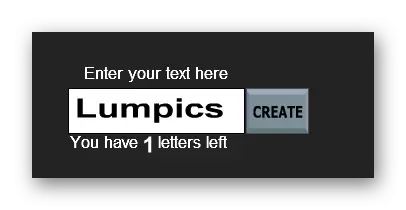
- Секое писмо во зборот може да се премести во произволна насока.

- За секоја буква можете да ја конфигурирате висината (висина), ширина (ширина), големина (големина) и позиција во вселената (ротација). За да го направите ова, во областа "Измени писмо NR", ние едноставно ја избираме цифрата што одговара на позицијата на буквата во зборот (во нашиот случај, јас кореспондира со слика 1, буквата U-2, итн.).
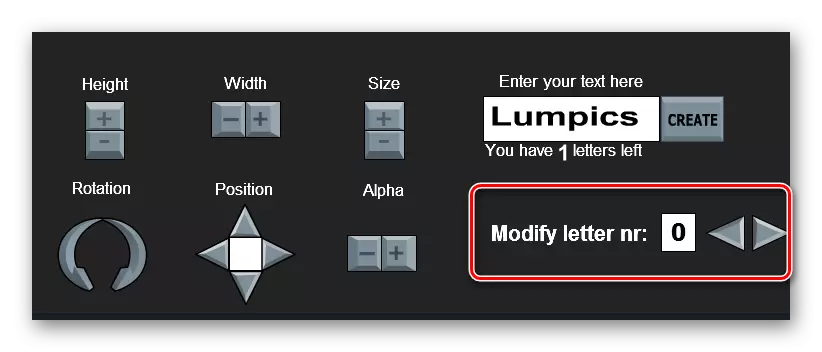
- Поставките за боја се изведуваат со посебен панел за боја. Ако планирате да го насликате секое писмо поединечно, тогаш по аналогија со последната ставка едноставно внесете го бројот во областа "Измени писмо NR". За да работите со целата слика, истовремено ставете крлеж пред ставка "боја на сите букви".
- Постојано ги ставате крлежите спроти соодветните делови на нашите графити во листата и одберете ја бојата користејќи го лизгачот.
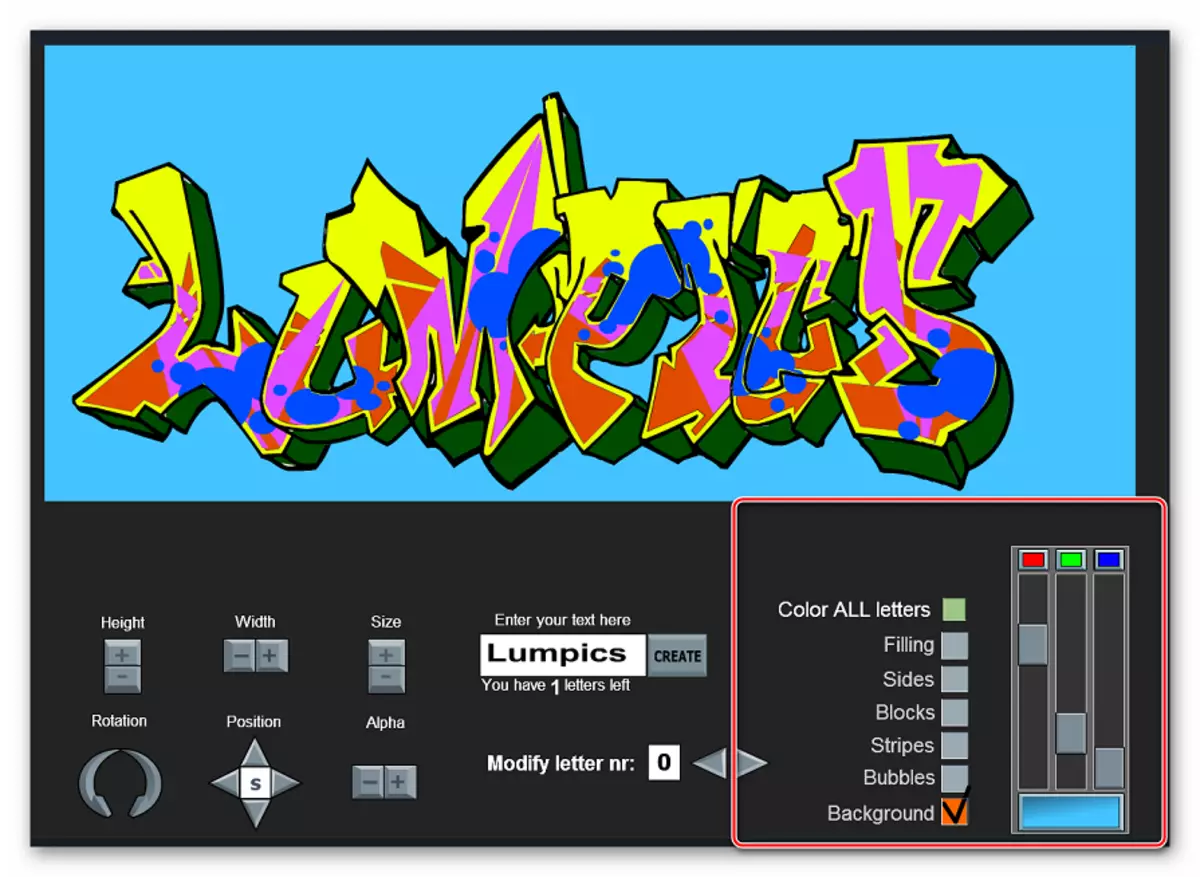
Веб-страницата нема функција за заштеда на готовите графити, сепак, овој недостаток е корегиран со вообичаената слика на екранот и сечење на посакуваниот дел од сликата во секој уредник.
Создадените графити имаат прилично едноставен изглед - улогата на тесен сет на функции за уредување ја одигра улогата.
Метод 3: Графити
Одлична бесплатна онлајн алатка која ќе помогне да се создаде графити без вештини за цртање. Има прилично подесувања на секој елемент на идната слика, која ви овозможува да креирате уникатна слика за краток временски период.
Одете на веб-страницата Графити
- За да креирате нови графити во прозорецот што се отвора, кликнете на копчето "Start".
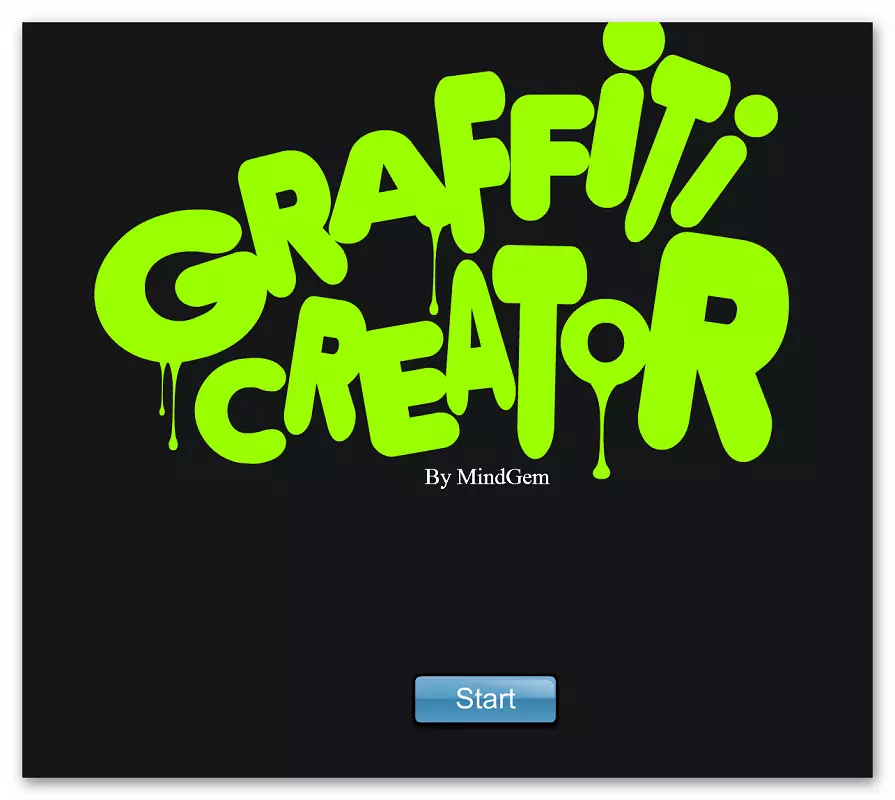
- Ние го воведуваме натписот со кој ќе работиме во иднина. Апликацијата не ги поддржува руските букви и броеви. По завршувањето на влезот, кликнете на копчето "Креирај".
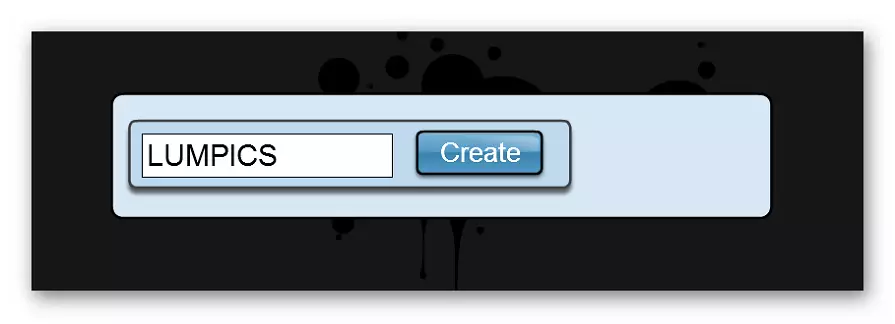
- Прозорецот на уредникот ќе се отвори, каде што можете да го конфигурирате секој елемент на идните графити.
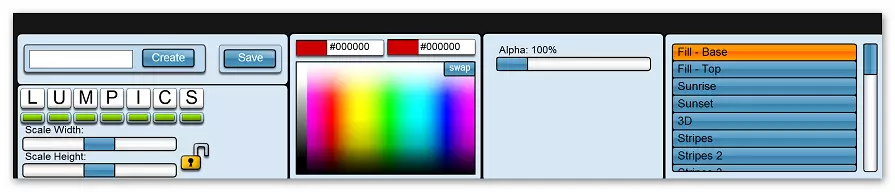
- Можете да ги промените сите букви веднаш или да работите со нив одделно. За да ги нагласите букви само кликнете на зелен правоаголник под него.
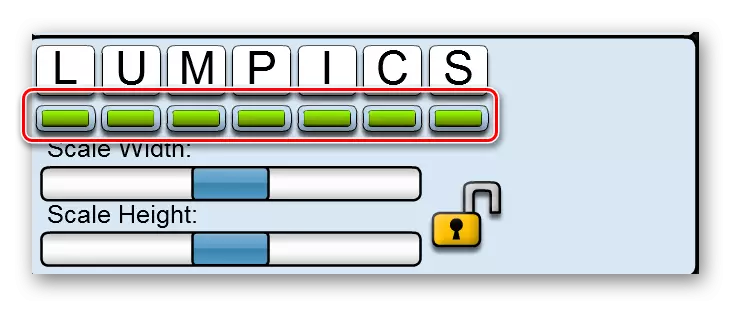
- Во следното поле, можете да изберете боја за секоја ставка.
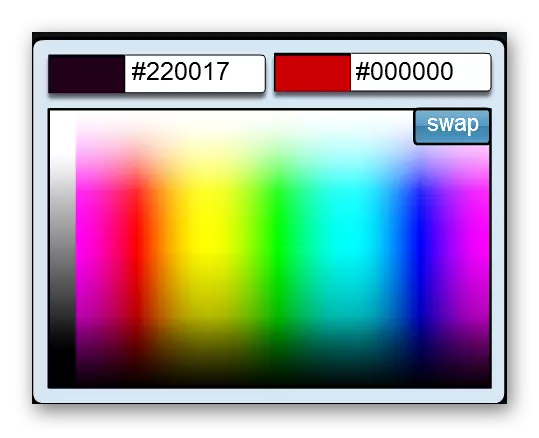
- Полето е блиску до поставување на транспарентноста на буквите.
- Последното мени е наменето за избор на различни ефекти. Експеримент.
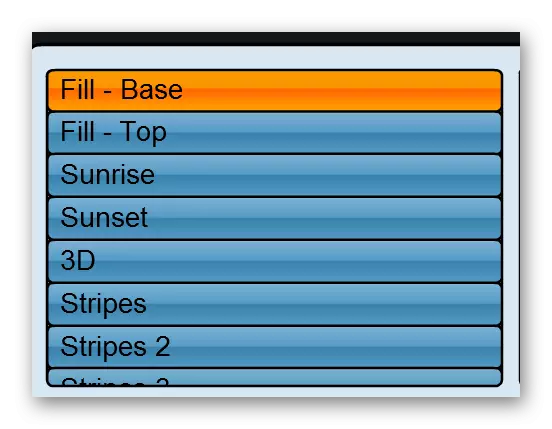
- По уредувањето е завршено, кликнете на копчето "Зачувај".
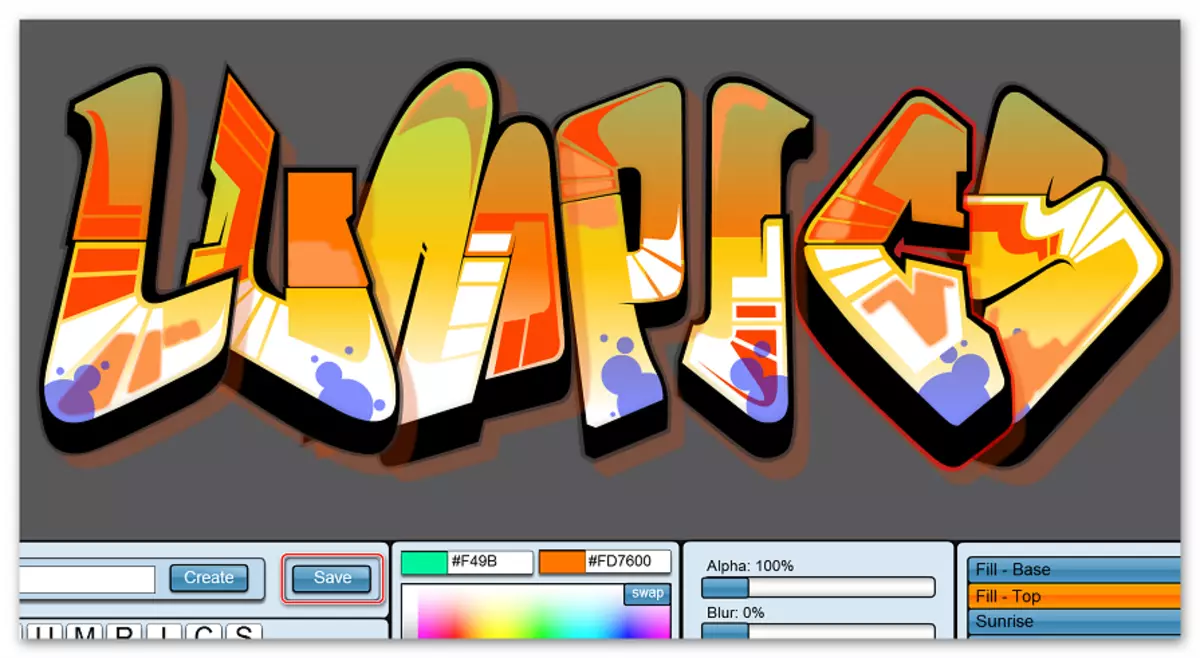
- Сликата е зачувана во PNG формат на наведениот режисер.
Веб-страницата е доста функционална и ви овозможува да креирате необични графити кои дури и професионалните уметници ќе го ценат.
Погледнавме на сајтови за да креираме графити онлајн. Ако треба брзо да креирате графити и без специјални ѕвона, доволно е да ја користите услугата на фотофан. За да креирате професионална слика со конфигурацијата на секој елемент, уредникот Графити ќе биде соодветен.
